 |

■大原雄介の特別コラム■「ネコと共存する環境でも耐えるPC」を作る(前編) |
猫と本格的に共存を始めて、既に9年。何だかんだで猫馬鹿なサイトを立ち上げたり、猫関係の友人、知人が増えたりするなかで、次第に増えてきたのが「PCの修理」。猫関係の恩人や師匠に猫に関する教えを請う一方、相手のPCトラブルに対応するといった、ある種のバーター取引が日常茶飯事になりつつある今日この頃である。そこで、そんな過程の中で「猫と共存する環境でも耐えるPC」(通称:猫PC)の有り方を少しまとめて見た。
●猫PC 1号
まず最初に持ち込まれたのは、猫関係の恩人宅のシャープ「Mebius」(写真1)。使わないときには電源を切って畳んでいたらしいが、棚だか箪笥だかの上から、その畳んだ状態のMebiusに激しく着地した奴がいたらしい。結果、HDD損傷(写真2)、液晶破壊(写真3)という、割と手の施しようの無い状態に。
とりあえずHDDのサルベージを掛けて、メールや画像、Office Document系はなんとかバックアップに成功したが、「さて、新しいマシンをどうしようか」。恩人としては、畳むと小さくなるということでノートPCがお気に入りだったが、6kgオーバーの猫が1m以上の高さから落下してきても平気なノートPCとなると、当時ではパナソニックの「TOUGHBOOK」しかなかった。時期(2004年前半)から考えると「TOUGHBOOK CF-73」 あたりが候補なのだろうが、これではちょっと強度的に不安。現実的には「TOUGHBOOK CF-M34」あたりしか解がないのだが、これは価格面(当時パナセンス経由で20万円台後半)もさることながら、「全然小さくない」(そりゃそうだ)ということで却下になった。
 |
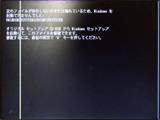 |
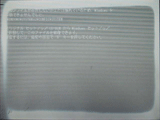 |
| 【写真1】実によく使い込まれたMebius。パームレストとかタッチパッドの左スイッチに、その利用ぶりが偲ばれる | 【写真2】確かOSはWindows Meか98 Se。とりあえずHDDにバッドセクタが結構発生。液晶は、「このくらいだったらまだ使える」(恩人談) | 【写真3】液晶の角度を変えるとこんな具合に。流石にこれでは使えないと言っていた(当たり前だ) |
結局すったもんだの挙句、
・小さいデスクトップを作って下に押し込めておけば、普段机の上に置かれるのは液晶ディスプレイとキーボード、マウスだけで、それほど邪魔にならない
・本体には耐衝撃性を備えさせる。キーボード/マウス/液晶は普通のものを使うが、これらは「壊れたら買いなおし」と割り切ればよい。本体を買い換えるよりはるかに安い
というあたりで落ち着き、ちょっとマシンを自作することにした。
さて、では本体をどうするか? Mini-ITXを使ったMicroTowerですら「でかい」とか言われたので、もう少し小さいものを探さねばならない。ただし逆に性能はDuronを積んだMebiousでも十分だったとの事なので、それほど高い性能は不要だった。結局ベースにしたのはShuttleのベアボーン(写真4)で、これに適当に部品を組み合わせた(写真5、6)形だ。別にオーバークロックとかはしなかったと思うのだが、「とにかく配線がごちゃごちゃするのはイヤだ」というご要望にあわせ、カードリーダとブロードバンドルータを写真7のようにまとめた。
 |
 |
| 【写真4】実は「これって何だっけ?」状態。時期や価格を考えると、多分SN45Gだったのではないかと思う | 【写真5】後ろのブロードバンドルータも重要なパーツ。SN45Gはオンボードグラフィックを持ってないので、多分手持ちだったGeForce4 400か何かのカードを組み合わせたのだろう。CPUはたぶんAthlon XPの2000+前後のモデルではないかと思う |
 |
 |
| 【写真6】なぜかメモリとHDDを入れ替えなおし。メモリは確か相性が出たためだと思うが、HDDはなんで交換したのだろう? | 【写真7】100円ショップで売ってたマジックテープを使い、こんな具合に上面に固定。後ろで配線を束ねてすっきり |
ちなみにブロードバンドルータ、当初恩人様はMebiusをADSLモデムに直結して、どこかのSoftware Firewall(Norton Internet Securityあたりだったと記憶しているが、定かではない)を入れていたが、お陰で回線アクセスが遅いわ、CPUを無駄食いして動きが鈍くなるわ、よくわからないエラーが出るわ、で度々トラブル相談を受けていた。で、「これを入れてお願いだからSoftware Firewallは外してくれ」と拝み倒して入れたと記憶している。この手の用途で、わからずにSoftware Firewallを入れるよりも、まともにState-full Packet Inspectionをサポートしたルータを入れたほうが遥かにマシ、というのが筆者の持論であり、それは未だに変わっていない。
さて話をPCに戻す。問題は耐衝撃性だが、これは(やっぱり100円ショップかどこかで売っていた)台所用スノコ3枚を、木ネジで固定してカバーを作る形で対応した(写真8)。実際にマシンを収めた状態で、上から何度かスタッフの落下実験(笑)をしてみても、特に問題は感じられなかった(写真9)。もっともフロントの隙間、スタッフ1号は入る気にはならなかったらしいが、恩人宅では小さい子が時々もぐりこんだりしてたらしい。もう少しサイズをぎりぎりにすべきだったようだ。
 |
 |
| 【写真8】スタッフ1号。当時はずっと痩せてた(泣) | 【写真9】とりあえず乗ってみるのが義務だと思ってるらしい |
ちなみに運用開始後は、細かい問題(やはりキーボードの好みが色々出てしまい、最終的にはIBMのSpaceSaverIIの日本語配列で満足していただいた)は出たものの、概ね良好であった。ただし、どうしてもSoftware Firewallを使いたがり(人の言うことを基本的に聞いてない)、この周りでいくつかトラブルが出たりしたが、とりあえず猫が落ちてきて破損という問題は完全に解決した。
●猫PC 2号
さて今度は筆者の猫師匠のお宅である。5年ほどデルの「Inspiron」シリーズを使ってこられたが、たまたまコーヒーカップを横に置いておいたら蹴倒され、そのままご臨終と相成った。悪い事に「バチッ」とかいう音までしたそうで、マシンは完全にご臨終(電源すら入らなくなる)。それどころかHDDも論理的にクラッシュ。HDDのコントローラは幸いにも生きており、またヘッドクラッシュもなくちゃんとスピンアップはするが、論理フォーマットがぼろぼろ。どうもコーヒーが掛かった時に何か変なデータが激しく書き込まれてしまった模様だ。最終的にFinalDataでMyDocumentの下とその他いくつかのファイルを1週間かけて何とか救い出した(大雑把に救出率6割程度)。
さて、問題は新マシンである。猫師匠宅の場合、「ケーブルをかじる」癖のある子がいて、油断が出来ない。もちろん耐衝撃性も必要である。加えて、夏でもコタツが配されておりそこでノートPCを使っておられた(ちなみにコタツの中は猫の皆様の避難場所となっており、そこにマシンを置くのは論外である)。そんなわけで、コタツサイドデスクトップが一番リーズナブル、という結論に達した。
今回は手持ちのパーツでとりあえず仕立ててしまおう、というわけでマシンのベースはまたもやShuttleの「SK22G2 V2」である。単に手持ちでSocket AM2のAthlon 64 X2 3800+が余っており、これを流用したかったからという、単純な理由による。こちらはオンチップでグラフィックも搭載しているので、そこに(やはり余っていた)DDR2-533 256MB×2と120GBのシリアルATA HDD、DVD-Rドライブを突っ込んでマシンは出来上がりである。液晶も筆者宅の古いものを使っていただくことにしたので、新規に買ったものはキーボード位のものだった(*1)。
(*1)筆者宅の場合、メカニカルスイッチの英語101キーは大量にストックがあるが、それ以外のキーボードが無い。やはり普通の人には日本語キーボードの方が好まれるようだ。
問題はこれをガードするラックである。今回の場合
・キャスター付きで移動できるようにする(さもないとコタツの横にこれが常駐することになり、邪魔)
・液晶ディスプレイを置いて安定するサイズ
・本体以外にキーボードなども入れられる
というあたりを目指して、こんなラックを作ってみた(写真10、11)。サイズは図1に示す通りであるが、これは厳密にあわせて作ったわけではない。SK22G2 V2のサイズ(200×300×185mm/幅×奥行き×高さ)だけ測ってDIYショップ(今回は島忠大田千鳥店に出かけた)に行き、これが入る程度の材料をその場で見繕ったというのが正確なところだ。天板は250×910mmのものをショップで半分に切断してもらい、柱はこれまた汎用のもの(60×910×20mm/同)で、片側に9カ所切り欠きが入っている2本をやはり中央で切断してもらった。ちなみに図には無いが、底面にはそこら辺に落ちてた板(厚さ10mm)をかまし、キャスター4つを取り付けてある。
 |
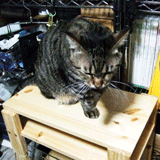 |
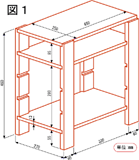 |
| 【写真10】まだ天板は固定していない状態。ちなみに水性ラッカーで軽く塗装済み | 【写真11】だから乗るなっつーに | 【図1】キャスター付きラック |
さて、まずは噛み付き対策である。既に師匠宅はインターネットに関しては無線LAN化を済ませてあるので、必要なのは
・ディスプレイケーブルとディスプレイ電源ケーブル
・本体の電源
・キーボード/マウス
の対策である。まずディスプレイ/ディスプレイ電源だが、DIYショップにクーラー用と思しきプラスチックチューブが売られていたので流用(写真12)。これにカッターで切れ目を入れ、ディスプレイケーブルと電源ケーブルを通し(写真13)、ケーブルタイで結束した(写真14)。あとはこの両端をラックとディスプレイに固定すれば完璧……と思ったら、やはり1mだと長すぎて色々引っかかる。なにせプラスチックチューブなので、曲がりが少ない。それをむりやり止めようとしたら、逆に引っ張られてディスプレイが1台ご臨終なさってしまった(写真15)。結局もう1台あった安いXGA液晶ディスプレイ(恵安 LM14XV)を引っ張り出したが、チューブの長さを半分にしたところ、収まりが良くなった。
 |
 |
| 【写真12】142円/mで、1m購入。チューブの左上にあるのはスタッフ1号の後ろ足 | 【写真13】HDMIケーブルとかなら切らなくても通せたのだろうが、VGAのコネクタは無理だった |
 |
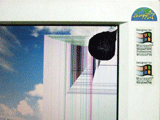 |
| 【写真14】プラスチックチューブそのものもケーブルタイで止めなおす | 【写真15】ちなみにブツはこれ。バックライトが赤くなりつつあるのみならず、UXGAではうまく表示できなくなっており、XGA表示オンリーで使っていた。「まぁこれが壊れたら新品買ってください」というつもりだったが、まさか納品前に壊れるとは |
電源については、普通に売られている4口の3Pタップ(写真16)を用意し、やはりDIYショップに売られていたクーラーのドレンホース用チューブを切って被せ(写真17)、更にスパイラルケーブルでカバーした(写真18)。これの威力は絶大で、実際納品後に何匹かがこれを齧ろうとトライしたものの、文字通り歯が立たなかったとかで諦めたそうな。面白いのは、駄目だとわかると興味が失われるらしいことである。実は、さすがにこれだとケーブルが太すぎて、コンセントに挿していても自重で抜けてしまうといった事が何度か発生したために、今はカバーを取って写真16の状態で使っているそうである。ところがもう誰もケーブルを齧ろうとはしなくなったそうで、その意味では最初にカバーすることには意味があったと言える。
 |
 |
 |
| 【写真16】長さの見当がつかず、一番長い2.5mを用意したが、実際は1mのもので十分だった | 【写真17】こちらは42円/mと格安。2.5m分で105円 | 【写真18】ケーブル径は17~18mmとド太くなった |
最後のキーボードは、洗濯機の排水ホースに通し、末端をホットボンドでキーボードに取り付け(写真19)、更に根元を切り開いて90度曲げた上体で再び固定した(写真20)。これがどんな風になるか、というと写真21のような具合だ。90度曲げた事により、フロントからうまくキーボードを納められるようになった。マウスはウチに余っていたロジクールの「V500」を持っていったら大変に喜ばれたので、それで解決している。
 |
 |
 |
| 【写真19】黒いケーブルが本来のキーボードの配線。ちなみにキーボードは秋葉原のどこかの店で売ってた、580円ナリの日本語109キータイプ | 【写真20】この状態で再びホットボンドで固定 | 【写真21】ディスプレイの配管の具合もここからわかると思う |
ただそうなるとキーボードに関しても、ワイヤレスキーボードを使ったほうがよりスマートなのは間違いない。結局師匠は自分でBenQの「x530」を購入され、現在はV500と併用しているので、結局このキーボードは非常用ということになってしまった。
さて、フロントから見るとこんな具合だ(写真22)。スピーカーとカードリーダ、無線LANのアンテナをマジックテープで固定してあり、ここから猫に入られる心配はない。側面はというと、これまたダイソーで150円で売ってたメタルメッシュを両側にケーブルタイで止めてある(写真23、24)。問題は背面で、普段はがっちりガードしておきたいが、排気を考えると板で覆うわけにはいかないし、メンテナンスを考えると簡単に開くようにしたい。そこで、やはりダイソーで売ってた魚焼き用の網(22cm角)2枚を買ってきて、これをつなげてガードした(写真25)。固定はラックの天板の後方にステップルを打ち込み、これと網をケーブルタイで繋ぐだけである(写真26)。
 |
 |
| 【写真25】チェックをしているのは師匠宅の智ちゃん。通称智ぴー | 【写真26】下端は、やはりステップルを打ち込んで、それと網をねじりっ子で留めてある。強度的には人間が引っ張ると簡単に抜けてしまう程度だが、猫には十分すぎるほど。これで不足なら、木ねじで金具などを取り付ければいいだろう |
おおむねこんな程度で、猫対策は完了である。既に2週間ほど運用しているが、特に問題もないようだ。ケーブル齧りには、「齧る気になれないほど太いカバーを被せる」というのが重要だということがわかった。
余談ながら、筆者の作業中ずーっと監視(?)をしてくれた智ぴー、現在絶賛里親募集中である。
●猫PC 0号
順序から言えばこれが一番最初なのだが、筆者宅の居間で使っているマシンである。居間は日本風というか、要するに卓袱台を中心としている関係で、そもそも背の高いマシンは置けない。そこでMicroATX用の横置きケース(もはやメーカーとか型番不明。確か秋葉原のTSUKUMO eX.で購入したと思うのだが……)にPentium 4 2.4GHzを組み合わせたマシンを使っていたものの、
・発熱が多く熱暴走する
・猫が上に乗る(ので、更に熱暴走が激しくなる)
という問題を抱えていた。途中で中身をIntel 852GMEマザー+Pentium M 1.60GHzに切り替えたために発熱問題は多少緩和されたものの、本質的な問題解決にはなってなかった。
厄介だったのはこのケース、横置きでしかも薄型とあって、排気ファンに5cmφ×2の構成を取っていたのだが、サイズの問題もあってファンそのものも薄型で、それでいて吐出風量を稼ぐために高速回転をするとあって、居間で使うには猛烈にうるさいという問題があった。そこで無理やり厚めのファンを取り付け、かつ回転数を落すことで静音化を図ったが、今度は温度上昇に見舞われることになった。その上で猫が乗っかってくれて、ついでに排気口を塞いでくれたりすると、熱暴走まっしぐらである。
そこでの解決案がこちらである(写真28)。これは正面から見た図であるが、何が載ってるのかは判りにくい。別角度から見たのがこちらである(写真29、30)。要するに背面に12cmファンを2つ背負わせ、マザーボード上側から無理やり排気するという大胆かつ乱暴なシステム。ちょうどケースと同じ大きさのメタルメッシュ(350mm角)があったので、ここにケーブルタイでファンを固定し、その上にダンボールでカバーを掛けただけである(写真31)。工作の所要時間は30分強といったところ。それでもこの方式の威力は大したもので、ケース内部の温度は目に見えて低下、騒音も居間で使うのに支障が無いレベルまで落ち、しかも強い傾斜が掛かっているために猫も嫌がって乗ろうとしない。だいぶ高さが増すので、設置場所次第では使えない(か、8cmφ~9cmφのファンを並べる形で高さを減ずる必要がある)だろうが、簡単な割に効果的だった。
 |
 |
| 【写真28】自宅で使うから見栄えなんてどうでもいい、ということでダンボール製。外に出すならもう少し何か考えたかも | 【写真29】これを作ってかれこれ2年経つが、未だにダンボール+ガムテープの構造に「やれ」が生じないのはちょっとした驚き |
 |
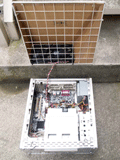 |
| 【写真30】下に見えるのがもともとの5cmφのファンの排気口。これでは排気が十分でないのは明白だ | 【写真31】ちなみに固定も何もなく、乗せてるだけ。ファンの振動でビビリ音がでるか、と思ったが、1,200rpmの低速ファンのためか、全く問題なし。最初はファンガードもつけるつもりだったが、猫が近づきもしなかったので結局つけないことに |
ここで話が終わると幸せなのだが、実は終わらない。確かに放熱対策は完璧なのだが、新たな大問題が発生した。それが、埃対策である。実は写真28~31は「清掃後」の写真である。大体なんで写真29から屋外で写真を撮っているかというと、室内でやったら部屋中に埃が散乱して大変な事になりそうだったからだ。ということで、掃除前はこんな具合だ(写真32~34)。排気能力を高めると、当然ながらケースの至るところから外気を吸い込むわけで、その際に埃を吸い込むのは必然である。結果として半年に1度はこんな具合にPCを屋外に引っ張り出し、延々と掃除をすることは避けられない。それだけならまだいいが、運転中は室内に埃をばら撒いてる事にもなるわけで、これを何とかしないと解決した事にはならない。
 |
 |
 |
| 【写真32】フロントパネルを取るとこの有様。左側の吸気ファンは外してある | 【写真33】背面もこの有様。埃でバックパネルが構成されつつある? | 【写真34】もちろんここもこんな具合。当然マザーボードの方も、いたるところに埃が |
ということで、これを解決すべく新マシンを作っているので、次回ご紹介したい。
(2007年8月28日)
[Reported by 大原雄介]
【PC Watchホームページ】
PC Watch編集部 pc-watch-info@impress.co.jp ご質問に対して、個別にご回答はいたしません
Copyright (c) 2006 Impress Corporation, an Impress Group company. All rights reserved.


